- Dowiedz się, jak usuwać urządzenia Bluetooth w Ustawieniach i poznaj zaawansowane metody usuwania.
- Dowiedz się, jak rozwiązywać typowe błędy występujące podczas usuwania urządzeń w systemie Windows 11.
- Zapoznaj się z alternatywnymi rozwiązaniami i sztuczkami polecanymi przez społeczność, gdy konwencjonalne metody zawodzą.

Jak usunąć sparowane urządzenia Bluetooth w systemie Windows 11? Usuwanie sparowanych urządzeń Bluetooth w systemie Windows 11 może wydawać się prostym zadaniem, ale często powoduje bóle głowy z powodu zawieszania się, błędów lub urządzeń, które odmawiają zniknięcia z listy. Chociaż wydaje się to rutynowym procesem, brak jasnych informacji i obecność forów lub filmów w wynikach wyszukiwania oznacza, że wielu użytkowników nie może znaleźć ostatecznego rozwiązania lub musi wypróbować kilka metod, aż im się uda.
W tym przewodniku znajdziesz wszystkie informacje potrzebne do zarządzania sparowanymi urządzeniami Bluetooth na komputerze z systemem Windows 11 oraz usuwania ich, niezależnie od rodzaju występującego problemu. Zawarto różne metody i podejścia, zarówno standardowe kroki, jak i mniej znane rozwiązania i obejścia, oparte na doświadczeniu społeczności użytkowników i wiedzy technicznej. Jeśli kiedykolwiek napotkałeś akcesorium, którego nie można usunąć lub błąd, którego nie możesz rozwiązać, oto wszystkie klucze do trwałego rozwiązania problemu.
Dlaczego warto usuwać urządzenia Bluetooth w systemie Windows 11?
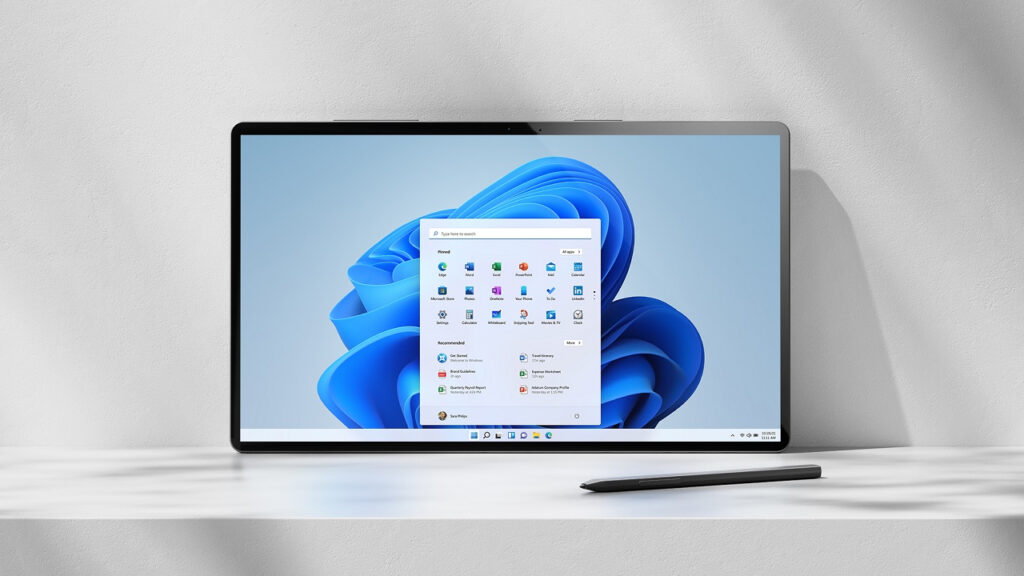
Przyczyny usuń sparowane urządzenie Bluetooth Mogą się one różnić. Możesz już nie używać zestawu słuchawkowego, mieć klawiaturę, która nie działa prawidłowo lub po prostu chcesz wyczyścić listę połączeń, aby uniknąć zakłóceń. Inne typowe powody to Problemy z łącznością, błędy podczas próby sparowania nowych urządzeńlub chęć zapobiegania błędnemu wyświetlaniu się starszych urządzeń lub ich łączeniu.
W każdym razie w Tecnobits Mamy mnóstwo poradników i pomocy na ten temat, czy to w celu sparowania czegoś nowego, czy w celu uzyskania trików Bluetooth. Oto spojrzenie, jeśli jesteś zainteresowany rozpoczęciem optymalizacji korzystania z niego: Jak udostępnić połączenie internetowe komputera przez Bluetooth w systemie Windows 11
Krok po kroku: Jak usunąć urządzenia Bluetooth z ustawień

W systemie Windows 11 dostępna jest bezpośrednia metoda usuń urządzenia Bluetooth z własnych ustawień. Oto jak to zrobić wyraźnie:
- Kliknij na Ikona domu lub naciśnij klawisz Windows na klawiaturze.
- wybierać konfiguracja (ikona koła zębatego).
- W menu bocznym kliknij urządzenia a następnie przejdź do sekcji Bluetooth i urządzenia.
- Znajdź urządzenie, które chcesz usunąć, na liście sparowanych urządzeń.
- Kliknij na trzy punkty obok urządzenia i wybierz Odłącz urządzenie.
- Potwierdź chęć usunięcia w wyświetlonym oknie dialogowym.
WażnyPo wykonaniu tych kroków urządzenie powinno zniknąć z listy. Jeśli tak się nie stanie, spróbuj ponownie uruchomić komputer i ponownie sprawdzić sekcję Bluetooth, ponieważ w niektórych przypadkach system może potrzebować trochę czasu, aby zaktualizować listę podłączonych urządzeń.
Co zrobić, jeśli nie można usunąć urządzenia Bluetooth?
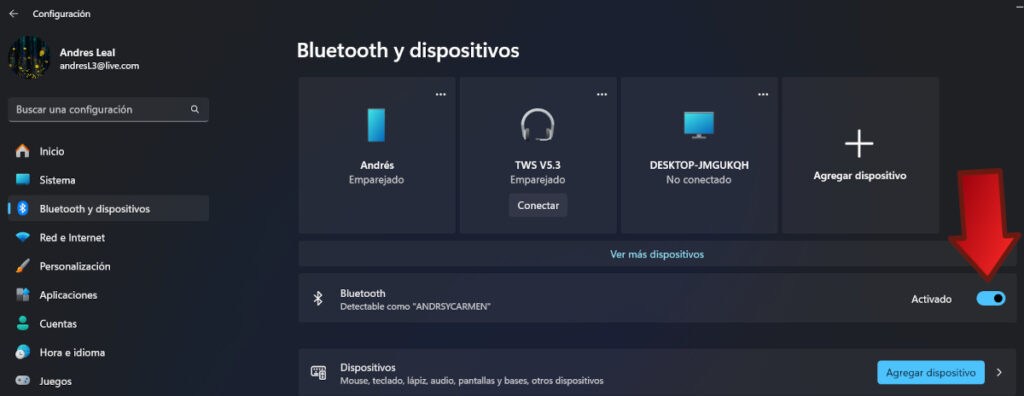
Czasami, W systemie Windows 11 mogą wystąpić problemy z usuwaniem niektórych urządzeń.Na przykład możesz stwierdzić, że przycisk usuwania urządzenia nie odpowiada, pojawia się błąd lub urządzenie nadal pojawia się po ponownym uruchomieniu komputera. Jest to dość powszechny problem, według doświadczeń wielu użytkowników na forach takich jak Reddit.
Alternatywne rozwiązania umożliwiające usunięcie zablokowanych urządzeń Bluetooth
- Tymczasowo wyłącz Bluetooth, a następnie włącz go ponownie: Czasami wyłączenie i ponowne włączenie Bluetooth w Ustawieniach może odświeżyć listę i umożliwić usunięcie urządzenia.
- Usuń urządzenie z Menedżera urządzeń:
- prasa Windows + X i wybierz Menedżer urządzeń.
- Rozwiń sekcję Bluetooth.
- Kliknij prawym przyciskiem myszy nazwę urządzenia, które chcesz usunąć i wybierz Odinstaluj urządzenie.
- Uruchom ponownie komputer, aby zastosować zmiany.
- Usuń pozostałe pliki z urządzeń Bluetooth: Czasami system przechowuje stare informacje o urządzeniu w rejestrze lub folderze systemowym. Możesz usunąć te śmieci, wykonując następujące kroki:
- prasa Windows + Rpisze regedit i naciśnij Enter.
- Nawigować do HKEY_LOCAL_MACHINE\SYSTEM\CurrentControlSet\Usługi\BTHPORT\Parametry\Urządzenia.
- Zidentyfikuj klucz urządzenia, które chcesz usunąć i usuń go (przed modyfikacją rejestru wykonaj kopię zapasową).
- Użyj narzędzi innych firm: Istnieją bezpłatne i płatne programy, które mogą pomóc Ci zarządzać urządzeniami Bluetooth w bardziej zaawansowany sposób. Niektóre pozwalają na wymuszone usunięcie urządzeń lub całkowite wyczyszczenie pamięci podręcznej systemu związanej z Bluetooth.
Często zadawane pytania dotyczące usuwania urządzeń Bluetooth
- Czy mogę przywrócić usunięte urządzenie? Jeśli usuniesz urządzenie, będziesz musiał je sparować ponownie tylko w razie potrzeby. Żadne informacje na samym urządzeniu nie zostaną usunięte, tylko sparowanie z komputerem.
- Dlaczego podczas próby usunięcia urządzenia pojawia się błąd? Może to być spowodowane problemami ze sterownikiem, problemami z aktualizacją systemu Windows lub usługą Bluetooth, która nie odpowiada prawidłowo. Zazwyczaj pomaga ponowne uruchomienie, ale jeśli to nie zadziała, wypróbuj alternatywne metody wymienione powyżej.
- Co zrobić, jeśli usunięte urządzenie pojawi się ponownie? Może się tak zdarzyć, jeśli urządzenie jest nadal włączone i w trybie parowania w pobliżu komputera. Upewnij się, że całkowicie je wyłączysz po jego usunięciu i ponownie uruchom komputer.
Typowe problemy i sposoby ich rozwiązania
Wielu użytkowników zgłosiło Na forach takich jak Reddit i Microsoft Answers pojawiały się doniesienia o trudnościach z usuwaniem urządzeń Bluetooth, zwłaszcza po aktualizacjach systemu Windows lub gdy podłączonych jest wiele urządzeń. Przyjrzyjmy się najczęstszym błędom i sposobom ich naprawy:
- Urządzenia nie ma na liście: Aktualizacja mogła się nie powieść. Spróbuj zaktualizować sterowniki Bluetooth z Menedżera urządzeń lub przez Windows Update.
- Przycisk usuwania jest wyłączony: Zamknij Ustawienia, uruchom ponownie komputer i spróbuj ponownie. Jeśli problem będzie się powtarzał, użyj Menedżera urządzeń lub Edytora rejestru.
- Urządzenie jest w użyciu: Upewnij się, że urządzenie nie jest aktywne lub nie odtwarza dźwięku. Wyłącz je przed próbą wymazania.
- Błąd „Nie można usunąć tego urządzenia” lub podobny: Wypróbuj zaawansowaną metodę czyszczenia rejestru lub narzędzia innych firm, które specjalizują się w czyszczeniu zablokowanych urządzeń Bluetooth.
Wskazówki, jak uniknąć problemów z Bluetooth w systemie Windows 11
- Zawsze aktualizuj sterowniki BluetoothPoprawia to kompatybilność i zmniejsza liczbę błędów podczas parowania i odłączania urządzeń.
- Nie przeciążaj listy sparowanych urządzeńJeśli posiadasz dużo starych lub nieużywanych urządzeń, warto się ich regularnie pozbywać.
- Unikaj zakłóceń trzymając inne urządzenia bezprzewodowe z dala podczas pracy z technologią Bluetooth.
- Po wprowadzeniu większych zmian uruchom ponownie komputer (np. usunięcie wielu urządzeń jednocześnie), aby ustawienia zostały poprawnie zaktualizowane.
Rozwiązania w stylu społecznościowym i przypadki z życia wzięte
Na forach takich jak Reddit, Wielu użytkowników dzieli się sztuczkami i alternatywnymi sposobami postępowania gdy konwencjonalne metody zawodzą. Niektórzy odnieśli sukces, resetując Bluetooth z opcji zasilania, inni używając specjalnego oprogramowania, a niektórzy nawet ręcznie czyszcząc rejestr Windows. Kluczem jest cierpliwość i próbowanie rozwiązań, aż znajdziesz takie, które sprawdzi się w Twoim przypadkuponieważ każdy komputer może reagować inaczej w zależności od wersji sterownika, stanu systemu i podłączonych urządzeń.
Wskazane jest zostaw tylko te urządzenia, których faktycznie używasz, uruchom ponownie system po wprowadzeniu zmian i, jeśli problemy będą się powtarzać, poszukaj pomocy na specjalistycznych forach lub zaktualizuj system do najnowszej wersji systemu Windows 11, ponieważ błędy czasami są powodowane przez błędy już naprawione w ostatnich poprawkach.
Proces usuwania urządzeń Bluetooth w systemie Windows 11 może być różny, od prostego do niezwykle skomplikowanego, w zależności od przypadku. Jeśli zastosujesz się do opisanych kroków i zastosujesz porady zawarte w tym artykule, będziesz mieć duże szanse na pozostawienie komputera wolnego od niechcianych urządzeń i gotowego na przyszłe szybkie i bezproblemowe połączenia. Mamy nadzieję, że wiesz już, jak usuwać sparowane urządzenia Bluetooth w systemie Windows 11. Jeśli jeszcze się tego nie nauczyłeś, zostawiamy Ci link do Strona pomocy technicznej firmy Microsoft Aby uzyskać więcej pomocy, zapoznaj się z tymi oficjalnymi danymi.
Od najmłodszych lat pasjonat technologii. Uwielbiam być na bieżąco w branży i przede wszystkim ją komunikować. Dlatego od wielu lat zajmuję się komunikacją w serwisach poświęconych technologii i grom wideo. Możesz znaleźć mnie piszącego o Androidzie, Windowsie, MacOS, iOS, Nintendo lub jakimkolwiek innym pokrewnym temacie, który przyjdzie Ci do głowy.